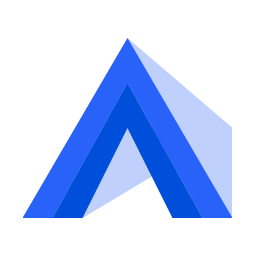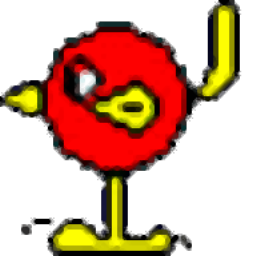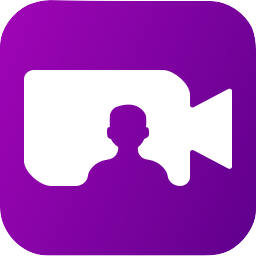DP Animation Maker(动画制作工具)
v3.4.36 官方版大小:19.9 MB 更新:2025/01/04
类别:视频软件系统:WinAll
分类分类

大小:19.9 MB 更新:2025/01/04
类别:视频软件系统:WinAll
DP Animation Maker是一款智能的二维动画制作工具,使用这款软件您可以将您的相片制作成各种有趣的动画视频;软件功能十分强大,能够为用户提供一切制作相片动画所需要的工具;对于平常的用户而言,不管是处理图片还是制作动画,如果没有丰富的素材库会加剧用户的使用难度,因为不少的用户仅仅是出于爱好或者是工作需要而制作动画视频,这就意味着高效与易用是很重要的;DP Animation Maker中用户可以使用的各种效果素材就达到60多个,并且还支持素材扩展,还可以扩展200多个效果素材,通过使用这些效果素材能够很轻松的完成动画制作。
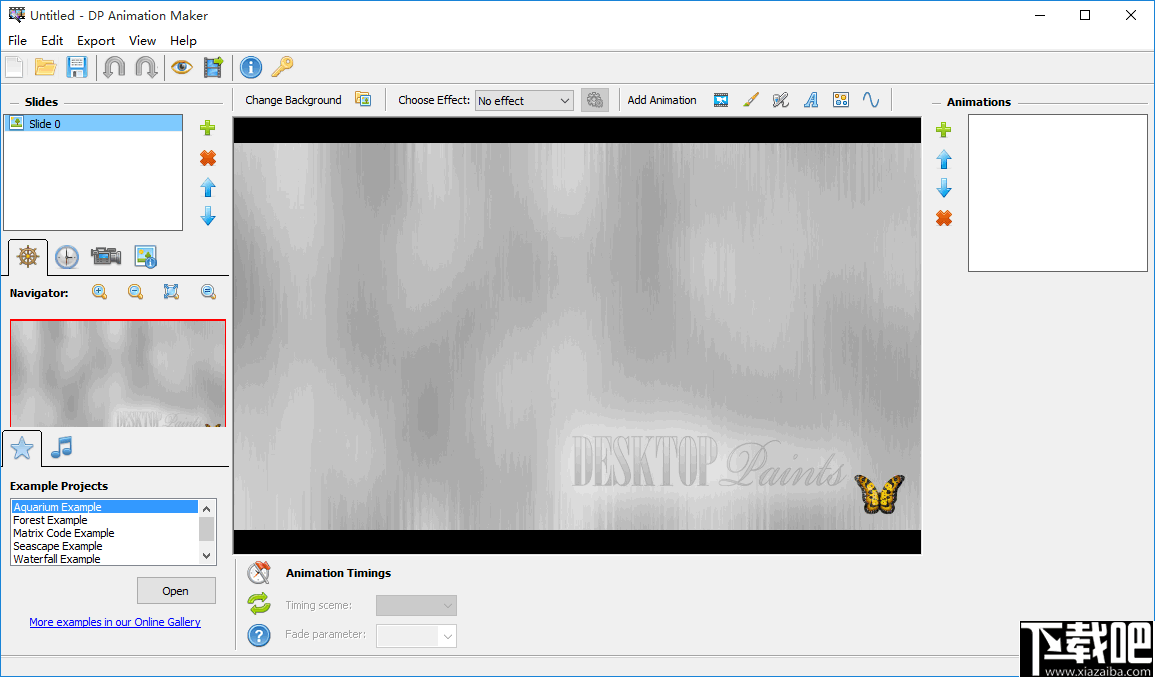
1、DP动画制作器可以帮助您制作许多事物的动画视频。
2、创建动画电影,网页横幅,数字贺卡,手机背景,PowerPoint演示文稿。
3、具有广泛的效果,固定对象,运动对象,画笔,音乐,定时和摄像机调整功能。
4、为动画添加更多效果,并导入自己的动画GIF文件。
5、可以使图像动画看起来像在水下,带有反射或火焰。
6、通过微调设置,微调火焰高度或波速。
7、可供选择的对象超过60个,扩展包中的对象超过200个。
8、强大的动画笔刷,为您的创作增加更多色彩。
1、波浪刷:在风中的室外环境中,使角色的头发在风中吹动或暴露衣服的沙沙声。
2、径向波浪刷:将“滚动”插入抽象作品,波浪和充满水的区域。
3、闪烁的画笔:通过在黑暗和明亮设置之间交替来改变汽车,霓虹灯,火,蜡烛和其他照明对象的外观。
4、漂流刷:让小船和木筏在河上轻轻摇动,或将船放在温和的水中。
5、缩放笔刷:通过增加胸部移动和脉搏感觉来显示角色的呼吸。
6、旋转刷:保持星系,行星,太空物体和轮子旋转以使其旋转。
7、背景复制笔刷:将任何背景用作其他效果的轮廓或图案。
8、闪光刷:以明亮的闪光图案散布火花和光。
主界面
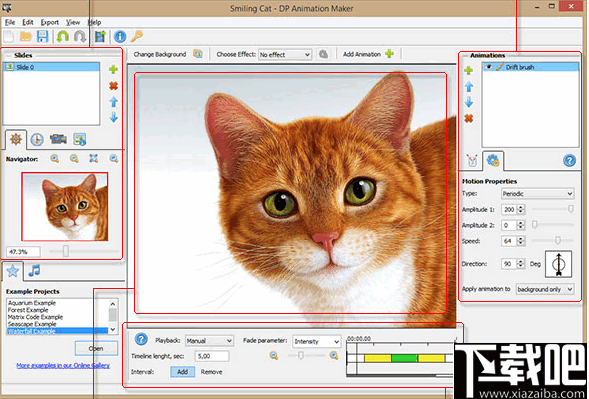
1.滑动控制。 DP动画制作器中的每个幻灯片都是具有自己的动画效果的图像。在滑块上,您可以编辑项目幻灯片列表,曝光时间和相机设置。活动幻灯片的动画可以在右侧配置。
2.动画控制。您可以在此处添加和编辑活动幻灯片的动画。大多数动画对象和效果在动画列表下方的选项卡上具有大量参数。
3.实时预览。您在项目上所做的每个更改都将立即在中心区域中预览。此外,某些动画使您可以在预览区域中交互式地编辑其参数(大小位置和大小)。
4.时间轴控制。它的大部分曝光时间都可以用来制作动画。有关更多信息,请参见此处。
如何开始动画制作?
要开始使用的工具栏的第一部分是顶部的预览区域。

使用更改背景按钮加载任何图像。然后使用添加动画按钮添加动画。您可以从列表中添加任意数量的动画。您还可以导入自己的GIF和PNG动画。您可以使用左侧的控件来调整每个动画的参数。
如何导出动画?
准备制作动画时,就该保存了。首先,转动程序工具栏上的导出按钮。
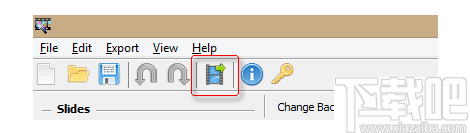
它打开一个列出所有支持的输出格式的指针。选择一种格式,然后继续其余的过程。
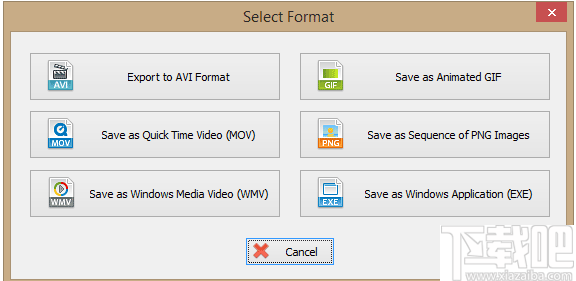
Avi-常见的视频格式。您需要选择计算机上安装的DirectShow编解码器之一,以压缩视频输出。最终的视频文件大小和质量将由编解码器代替。不建议使用未压缩的编解码器。
Mov QuickTime文件格式。无损视频质量和Alpha通道支持,但以大文件为代价。适合从DP动画制作人导入到其他视频或动画项目。
Wmv Windows媒体视频格式。某些应用程序甚至在中等质量和压缩级别也使用此格式。
Gif-旧的图形格式。仅支持256色和1位透明像素。它主要用于网络动画。转换此格式将大大降低动画的质量。因此,不建议以这种格式保存较长的大型动画。
便携式网络图形。提供无损图像质量和Alpha通道支持。用于介绍DP动画制作人的游戏和动画项目。
EXE-独立的Windows应用程序。该文件可以在任何计算机上运行,并且可以连续播放动画而不会循环播放和停止播放。
制作动画
DP动画简介静态图像动画
1、设定背景
DP动画师是仅用于图像的二维软件。首先使用的图像是未来场景的背景图像。该图像将作为所有其他动画的基础,因此它必须足够大。我们建议尽可能使用高清和全高清照片和图像。
以这张1920x1080自然照片为例。

选择场景背景后,使用预览区域按钮顶部的更改背景将图像加载到场景中。

2、添加动画
DP动画制作器中有两种类型的动画工具。首先,有现成的对象和效果,例如雪,鱼,灯光等。第二个是动画画笔,需要将其应用于背景的特定区域才能获得所需的结果。
让我们从动画画笔开始。我想使这幅画生动的第一件事是水。单击预览区域顶部的“添加动画”按钮,以在库中找到流画笔。选择流笔刷后,单击“应用选定的动画”按钮。
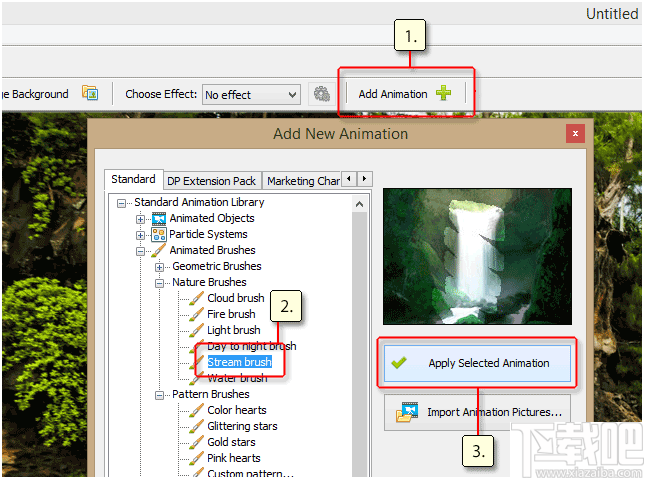
流画笔动画层现在应该出现在右侧的场景动画列表中,并且预览区域中的光标应该穿过画笔标记。
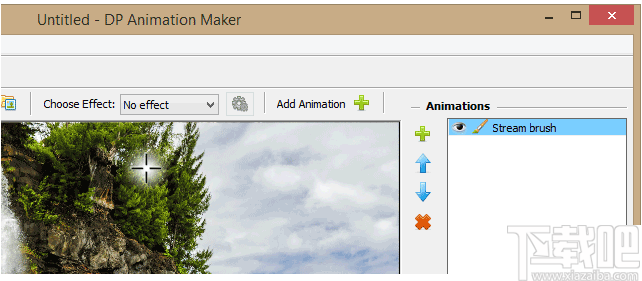
使用此画笔光标在背景的一部分上画水,以查看静止图像的动画效果。
右侧有许多选项可以更改效果的外观和行为。您可以使用这些选项来设置效果的方向,速度,大小和颜色,以适合您拥有的任何特定项目。但是,在这种情况下,我们可以保留它们不变,因为默认值非常适合我们的图像。
让我们继续使用现成的动画。再次使用“添加新动画”对话框将第4叶和第1光源动画对象添加到场景中。
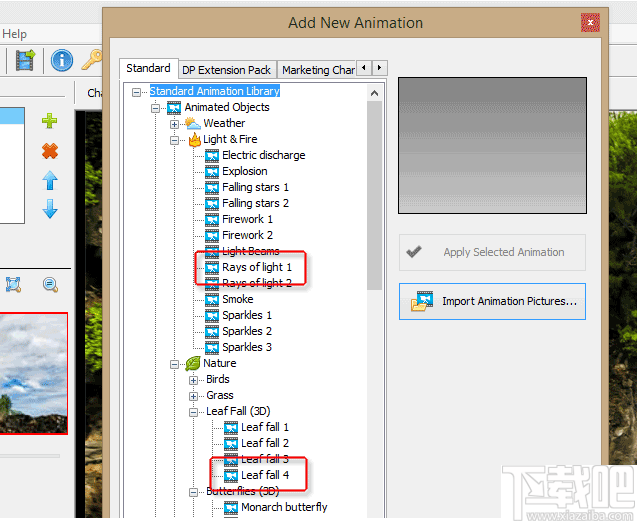
这两个动画的默认设置也适用于我们的场景。但是,如果需要,它们可以用于更广泛的效果。
3、导出结果
现在是时候保存结果了。单击程序工具栏上的导出按钮,然后选择六种导出格式之一。
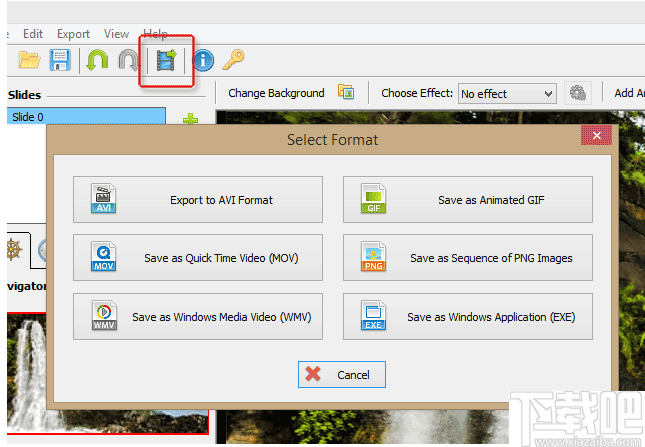
GIF Movie Gear 视频软件966 KB4.3.0 官方版
详情Pivot Animator 视频软件1.02 MB4.2.2 免费版
详情ADShareit SWF to Video Converter Pro 视频软件20.65 MB7.1.0.0 官方版
详情Alligator Flash Designer 视频软件7.43 MB8.0.32 官方版
详情Autodesk Maya 2015 视频软件1.5 GB中文版
详情HTML5 Slideshow Maker 视频软件25.92 MB1.9.4 中文版
详情Maya2013 视频软件1.4 GB官方版
详情Avatary(3D面部动画制作软件) 视频软件460.1 MBv1.2.0 官方版
详情GIFExplainer(GIF动图编辑工具) 视频软件24.6 MBv1.2 官方版
详情万彩动画大师(动画制作) 视频软件170 MBv2.9.0 官方版
详情Free GIF Frame Maker(GIF制作软件) 视频软件8.10 MBv4.0 官方免费版
详情万彩微影(自媒体动画制作软件) 视频软件345 MBv3.0.9 官方版
详情MovieLaLa GIF Maker(GIF制作软件) 视频软件64.0 MBv1.1.2 官方版
详情Yasisoft GIF Animator(多功能动画制作软件) 视频软件32.9 MBv3.4.0 官方版
详情CoffeeCup Animation Studio(动画设计和制作工具) 视频软件10.4 MBv2.3.196 官方版
详情Xilisoft PowerPoint to WMV Converter(PPT转wmv软件) 视频软件160.0 MBv1.04 中文版
详情CACANi(二维动画制作软件) 视频软件81.0 MBv2.0.58 官方版
详情ThunderSoft GIF to SWF Converter(GIF转SWF转换器) 视频软件6.99 MBv2.6.0.0 免费版
详情Anim8or(3D建模软件) 视频软件4.99 MBv1.1 官方版
详情来画视频 视频软件154 MBv1.0.0.7 官方版
详情点击查看更多
KeyShot x64 视频软件528 MB6.2.85 中文版
详情Autodesk Maya 2015 视频软件1.5 GB中文版
详情Movies 12 视频软件419 KB1.0.0 官方版
详情FlashAlbum2004 视频软件1.48 MB1.0.0 官方版
详情Active GIF Creator 视频软件4.48 MB1.0 官方版
详情Taiji Menu Builder 视频软件3.44 MB1.1 build 951 官方版
详情Jasc Animation Shop 视频软件8.4 MB3.11 官方版
详情火柴棍小人 视频软件503 KB2.2.5 官方版
详情Cartoon-O-Matic 视频软件544 KB2.0 官方版
详情FlaX 视频软件733 KB1.0.0 官方版
详情WWW Gif Animator 视频软件2.53 MB1.1 官方版
详情Gif Tools 视频软件480 KB3.1.0 官方版
详情ImageWolf 视频软件1.36 MB2.00.002 官方版
详情L3 视频软件2.46 MB3.0.31 官方版
详情Flash Easy 视频软件18.29 MB2.4.0.0 官方版
详情Pivot Animator 视频软件1.02 MB4.2.2 免费版
详情Animated GIF Creator 视频软件2.34 MB1.3.0.0 官方版
详情SWF scanner 视频软件781 KB2.6.3 官方版
详情Animagic GIF Animator 视频软件595 KB1.22 官方版
详情Synfig 视频软件28.39 MB0.63.00 官方版
详情点击查看更多
有牛牛的棋牌游戏2025 休闲益智61.5MBv7.2.0
详情欢乐拼三张手机版2025 休闲益智61.5MBv7.2.0
详情欢乐拼三张免费游戏2025 休闲益智61.5MBv7.2.0
详情时光娱乐6.1.0版2025 休闲益智61.5MBv7.2.0
详情爱玩棋牌2025安卓最新版 休闲益智61.5MBv7.2.0
详情欢乐拼三张免费的那种2025 休闲益智61.5MBv7.2.0
详情欢乐拼三张红包版2025 休闲益智61.5MBv7.2.0
详情欢乐拼三张无限金币无限钻石2025 休闲益智61.5MBv7.2.0
详情玩钱游戏牛牛2025 休闲益智61.5MBv7.2.0
详情是你棋牌正版2025 休闲益智61.5MBv7.2.0
详情宁波游戏大厅奉化双扣2025 休闲益智61.5MBv7.2.0
详情牛牛在线玩2025 休闲益智61.5MBv7.2.0
详情牛牛游戏中心联机2025 休闲益智61.5MBv7.2.0
详情欢乐拼三张手游专区2025 休闲益智61.5MBv7.2.0
详情欢乐拼三张手机单机2025 休闲益智61.5MBv7.2.0
详情欢乐拼三张赢金币2025 休闲益智61.5MBv7.2.0
详情欢乐拼三张所有版本2025 休闲益智61.5MBv7.2.0
详情97棋牌2025官方最新版 休闲益智61.5MBv7.2.0
详情有牛牛的游戏2025 休闲益智61.5MBv7.2.0
详情真钱牛牛2025 休闲益智61.5MBv7.2.0
详情点击查看更多